怎么打开win10系统电脑中的开机启动声音
当我们在使用win10系统的电脑时,一般默认开机是没有启动音的,但如果想要添加开机启动音的话,应如何操作呢?接下来就由小编来告诉大家。
具体如下:
1. 第一步,打开电脑后,右键点击桌面空白处。
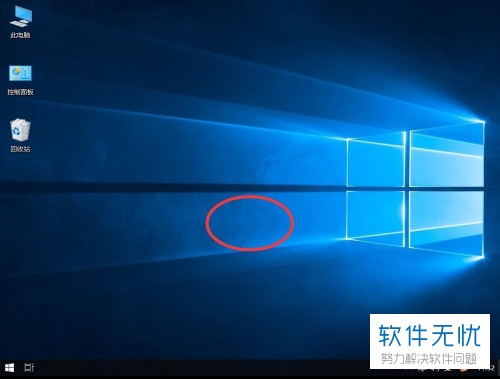
2. 第二步,点击弹出菜单中的个性化选项。
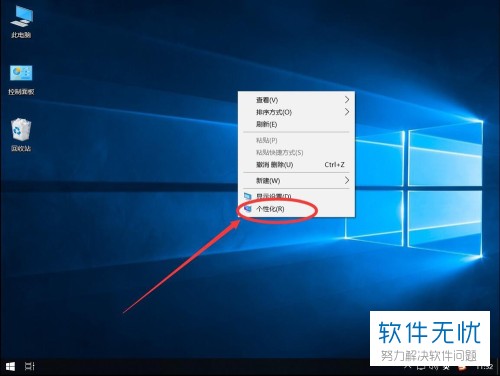
3. 第三步,在打开的个性化窗口中,点击左侧的主题标签。
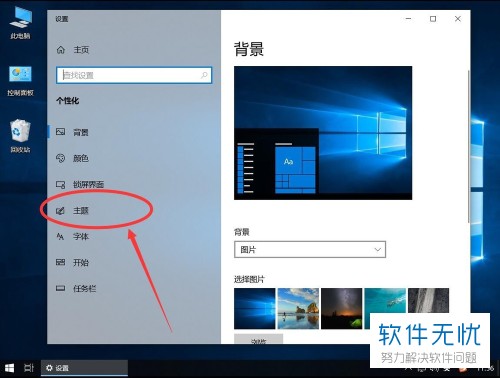
4.第四步,在右侧的主题详情页面中,点击声音选项。
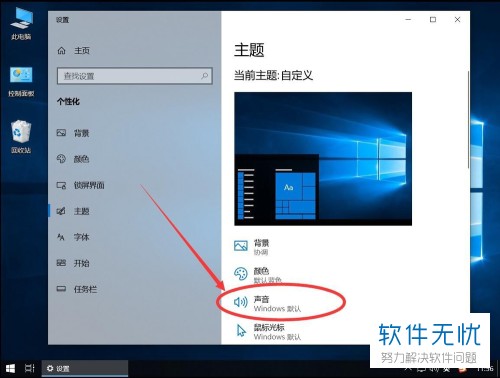
5. 第五步,弹出声音设置窗口后,在其中找到播放Windows启动声音选项,点击勾选。
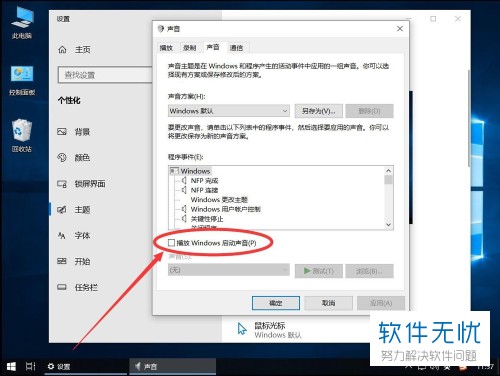
6. 第六步,点击声音窗口下方的确定按钮。
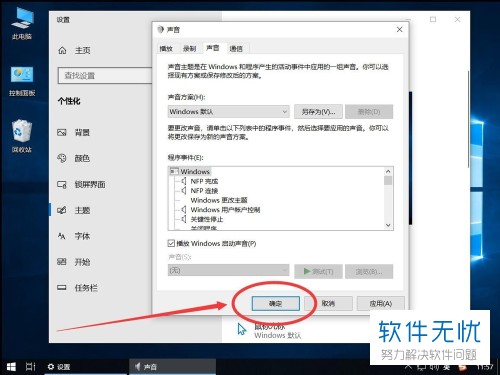
7. 第七步,点击设置窗口右上角的关闭图标,关闭设置窗口即可。需要注意的是,Windows启动声音只可以在重启电脑或非快速启动状态下开机才会播放,如果你在深度休眠的状态下启动电脑的话,是不会播放声音的。
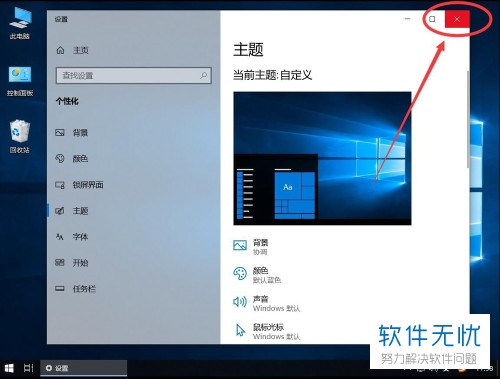
以上就是小编为大家带来的开启win10系统电脑中的开机启动声音的方法。
分享:
相关推荐
- 【其他】 WPS文字PDF为什么导出来会乱 04-26
- 【其他】 WPSppt怎么套模板 04-26
- 【其他】 WPS文字insert 04-26
- 【其他】 WPS文字生成图表 04-26
- 【其他】 WPS文字怎么旋转180度 04-26
- 【其他】 WPS文字圆形排列 04-26
- 【其他】 WPS文字颜色快捷键 04-26
- 【其他】 WPS文字阴影效果 04-26
- 【其他】 WPS文字右上角标注【1】 04-26
- 【其他】 WPS文字太长怎么弄两行 04-26
本周热门
-
iphone序列号查询官方入口在哪里 2024/04/11
-
输入手机号一键查询快递入口网址大全 2024/04/11
-
oppo云服务平台登录入口 2020/05/18
-
outlook邮箱怎么改密码 2024/01/02
-
苹果官网序列号查询入口 2023/03/04
-
光信号灯不亮是怎么回事 2024/04/15
-
fishbowl鱼缸测试网址 2024/04/15
-
正负号±怎么打 2024/01/08
本月热门
-
iphone序列号查询官方入口在哪里 2024/04/11
-
输入手机号一键查询快递入口网址大全 2024/04/11
-
oppo云服务平台登录入口 2020/05/18
-
outlook邮箱怎么改密码 2024/01/02
-
mbti官网免费版2024入口 2024/04/11
-
苹果官网序列号查询入口 2023/03/04
-
fishbowl鱼缸测试网址 2024/04/15
-
光信号灯不亮是怎么回事 2024/04/15
-
计算器上各个键的名称及功能介绍大全 2023/02/21
-
正负号±怎么打 2024/01/08











